-
Una colección de varios complementos para trabajar con polilíneas
Opciones de inicio
- Menú ModPlus
- Paleta ModPlus
- Cinta de AutoCAD
- Línea de comandos: _mpPlinesEdit
Icono




Uso
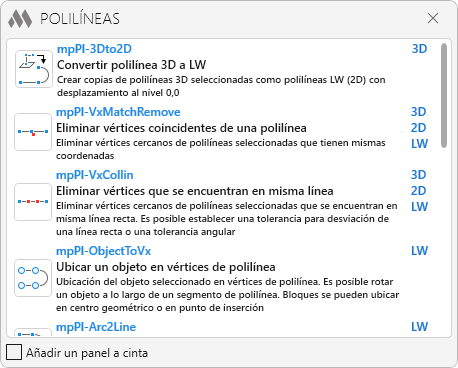
La ventana principal muestra una lista de complementos. Cada elemento de la lista muestra el ícono del complemento, su nombre (que puede usarse para llamarlo desde la línea de comandos), una descripción breve y completa, y los tipos de polilíneas con los que trabaja el complemento (polilínea 3D, 2D o LW).
Añadir un panel a cinta – añadir o eliminar el panel “Polilíneas” en la pestaña ModPlus de la cinta de AutoCAD.
mpPl-3Dto2D – convertir una polilínea 3D en una LW




Crea copias de las polilíneas 3D seleccionadas en forma de polilíneas LW (2D) trasladándolas al nivel 0.0.
Seleccionar polilíneas 3D: – seleccione una o varias polilíneas 3D para crear copias 2D. Las polilíneas seleccionadas serán eliminadas.
mpPl-VxMatchRemove – eliminar vértices coincidentes de una polilínea




Elimina los vértices adyacentes de las polilíneas seleccionadas que tienen las mismas coordenadas.
Seleccionar polilíneas: – seleccione una o varias polilíneas. El complemento funciona con todos los tipos de polilíneas (3D, 2D, LW).
mpPl-VxCollin – eliminar vértices alineados




Elimina vértices adyacentes de las polilíneas seleccionadas que se encuentran en una misma línea recta. Es posible definir una tolerancia de desviación o una tolerancia angular.
Seleccionar polilíneas o: [Tolerancias]: – seleccione una o varias polilíneas. El complemento funciona con todos los tipos de polilíneas (3D, 2D, LW).
Tolerancias:
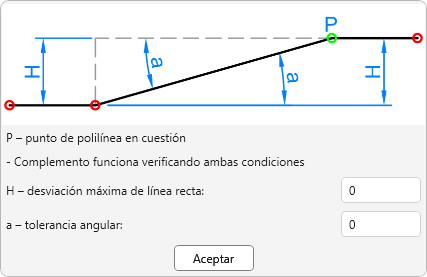
En esta ventana se puede especificar la desviación máxima y la tolerancia angular. Por defecto, los valores son 0.0. El complemento comprueba ambas condiciones (si se cumple al menos una, el vértice será eliminado).
mpPl-ObjectToVx – colocar un objeto en los vértices de una polilínea




Coloca el objeto seleccionado en los vértices de una polilínea. Se puede habilitar la rotación del objeto según el segmento de la polilínea. Los bloques pueden colocarse por su centro geométrico o por el punto de inserción.
Seleccionar polilínea: – seleccione una polilínea. El complemento funciona con polilíneas simples (LW).
Seleccionar un objeto para ubicar: – seleccione un objeto del dibujo.
A continuación, aparece una ventana de configuración:
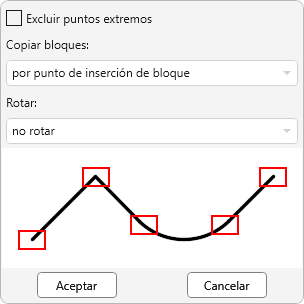
Excluir puntos extremos – excluye el primer y el último vértice de la polilínea.
Copiar bloques – opción para definir la referencia del bloque en los vértices: por el centro geométrico o por el punto de inserción.
Rotar – opción para girar el objeto según el segmento de la polilínea.
mpPl-Arc2Line – sustituir un segmento de arco por uno lineal




Sustituye el segmento de arco de una polilínea por un segmento lineal (reemplaza el arco por una línea recta).
Seleccionar un segmento de polilínea de arco: – seleccione el segmento de arco. El complemento funciona con polilíneas simples (LW).
El complemento funciona de forma cíclica hasta que el usuario lo interrumpe. Al pasar el cursor sobre un segmento de arco se muestra una previsualización del resultado.
mpPl-Line2Arc – sustituir un segmento lineal por uno de arco




Sustituye el segmento lineal (o de arco) seleccionado por un arco. Es posible construir el arco por tangencia o por un punto sobre el arco.
Seleccionar segmento de polilínea: – seleccione un segmento, ya sea lineal o curvo. El complemento funciona con polilíneas simples (LW).
mpPl-AddVertex – añadir dinámicamente un vértice




Añade dinámicamente un vértice a la polilínea seleccionada. El complemento funciona con polilíneas simples (LW).
Seleccionar polilínea: – seleccione la polilínea a la que desea añadir un vértice.
Especificar un punto (con tecla Ctrl presionada para desplazarse un vértice hacia adelante): – indique un punto en el espacio donde se añadirá el nuevo vértice.
mpPl-Rect3Pt – dibujar un rectángulo por tres puntos




Dibuja un rectángulo mediante tres puntos.
Especificar primer punto: – indique el primer punto del rectángulo.
Especificar segundo punto: – indique el segundo punto del rectángulo.
Especificar tercer punto: – indique el tercer punto del rectángulo.
mpPl-NoArc – eliminar segmentos de arco de una polilínea




Elimina los segmentos de arco de una polilínea sustituyéndolos por segmentos lineales. Ofrece varias opciones de trabajo: número de segmentos, longitud del segmento, altura del segmento (flecha de desviación) y longitud de la cuerda.
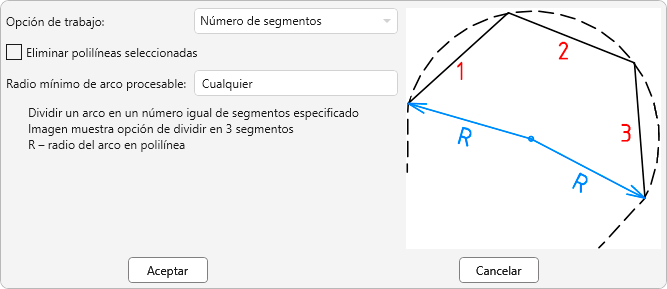
Opción de trabajo – seleccione el modo de funcionamiento. En la parte derecha se mostrará una imagen de ayuda y en la parte inferior una descripción.
Eliminar polilíneas seleccionadas – elimina la polilínea original. El complemento crea una nueva polilínea.
Radio mínimo de arco procesable – define el radio mínimo del arco que será procesado.
Aceptar – pasar a la selección de polilíneas:
Seleccionar polilíneas: – seleccione una o varias polilíneas en las que desee eliminar los segmentos de arco.
Cancelar – cancelar la operación.
mpPl-MiddleLine – construir una línea media




Construye una línea media (como polilínea) entre dos curvas especificadas (líneas, polilíneas o splines).
Seleccionar primer elemento de referencia (línea, polilínea o spline): – seleccione el primer elemento de referencia.
Seleccionar segundo elemento de referencia (línea, polilínea o spline): – seleccione el segundo elemento de referencia.
Número de puntos de referencia <100>: – indique el número de puntos de referencia. Cuantos más puntos, más precisa será la línea media. Valores permitidos: de 2 a 1000.
mpPl-MoveVertices – mover rápidamente vértices




Mueve rápidamente los vértices de la polilínea seleccionada.
Seleccionar polilínea: – seleccione una polilínea en la que desee mover vértices. El complemento funciona con polilíneas simples (LW).
Especificar un punto (con tecla Ctrl presionada para desplazarse un vértice hacia adelante): – indique un punto de la polilínea para moverlo.
El complemento funciona de forma cíclica hasta que el usuario lo interrumpe.
mpPl-DivideOnIntersection – dividir una curva en los puntos de intersección




Divide una curva (línea, polilínea o spline) en los puntos donde se cruza con otros objetos del dibujo.
Seleccionar una curva (línea, polilínea o spline): – seleccione una curva que desee dividir.
-
-
Historial de cambios del añoAño
2025 Año
AutoCAD: Polilíneas 1.4.16.0 (01.11.2025)
FixSe ha corregido un error que se producía al utilizar la localización china.AutoCAD: Polilíneas 1.4.15.0 (23.06.2025)
FixCorregido un error que ocurría al verificar la intersección con algunos bloques.AutoCAD: Polilíneas 1.4.14.0 (19.06.2025)
FixDivisión de curva: Corregido un error que impedía dividir algunas curvas, independientemente de su longitud.AutoCAD: Polilíneas 1.4.13.0 (24.04.2025) Más información
NewAñadido nuevo comando "División de curva en puntos de intersección".AutoCAD: Polilíneas 1.3.13.0 (21.03.2025)
ImprovedActualización de servicio.AutoCAD: Polilíneas 1.3.12.0 (21.03.2025)
NewAñadido nuevo comando "Movimiento rápido de vértices".ImprovedEliminada la posibilidad de establecer color para línea auxiliar.FixCorregido error al eliminar vértices coincidentes en polilínea cerrada donde coinciden primer y último vértice.2024 Año
AutoCAD: Polilíneas 1.2.10.0 (21.09.2024)
FixSe ha corregido un error que podía impedir la selección de polilíneas 3D.AutoCAD: Polilíneas 1.2.9.0 (13.06.2024)
ImprovedMantenimiento del ancho global al añadir dinámicamente un nuevo segmento.2022 Año
AutoCAD: Polilíneas 1.2.8.0 (14.11.2022)
ImprovedEliminado el mensaje en la línea de comandos sobre que no se encontró la pestaña ModPlus, que aparecía al cargar el plugin antes de construir la pestaña en la cinta.2021 Año
AutoCAD: Polilíneas 1.2.7.0 (21.11.2021)
ImprovedSolicitar datos al usuario una vez al procesar múltiples polilíneas con el comando de eliminación de segmentos de arco.2020 Año
AutoCAD: Polilíneas 1.2.6.0 (05.11.2020)
ImprovedActualización de servicio.2019 Año
AutoCAD: Polilíneas 1.2.5.0 (21.11.2019)
Corregido el problema de cambio de localización en la ventana principal del plugin al cambiar el idioma.2018 Año
AutoCAD: Polilíneas 1.2.3.0 (04.11.2018)
Diseño en estilo ModPlusStyle.Se ha corregido un error fatal al cargar AutoCAD 2013-2015 al añadir un panel a la cinta.AutoCAD: Polilíneas 1.2.1.0 (18.06.2018)
Reemplazo de los iconos principales de la función con la adición de iconos para el tema oscuro de la cinta de AutoCAD.2016 Año
AutoCAD: Polilíneas 1.1.2.0 (03.09.2016)
Modificado el mecanismo de construcción de la línea media.AutoCAD: Polilíneas 1.1.1.0 (22.06.2016)
Corregido el problema de entrada de distancia desde el segundo al tercer punto en la función Rectángulo por tres puntos.AutoCAD: Polilíneas 1.1.0.0 (19.04.2016)
Añadida nueva función Construcción de línea media. -




